「ワードプレスを始めたいけど何にも分からない!」
「経験ないから自信がなくて中々始められない…」
こんな悩みや不安はありませんか?ワードプレスに関する知識が無いから自分ではうまく運用できないと考えている方、実は非常に多いんです。確かに全く何の知識やスキルがなければ実際どうやってページを作ればいいのか、どんな運用を行えばいいのかなどが分からずに、始める事すら躊躇してしまうでしょう。
しかし、ワードプレスであれば、今まで自分でコンテンツ制作を行ったことがない方、ホームページ作成をしたことがない方でも簡単に始めることが出来るでしょう。もちろん、しょっぱなから何位にも躓かずスムーズに作業を行えるわけではありません。しかし、ワードプレスは初心者でも実用的な運用が可能になるポイントがいくつもあります。
この記事では、そんな初心者の方がワードプレスをどう始めればいいのか、始める前の注意点やよくある失敗などを中心にご紹介していきますので、ぜひご覧ください。
目次
ワードプレスがオススメされる理由

まず、一体ワードプレスとは何なのか?についてご紹介致します。ワードプレスは、自分自身でWEBサイトやブログを作れるソフトウェアの事で、コンテンツマネジメントシステム(CMS)と呼ばれるものになります。 もちろん、無料ブログサービスなどを使えばだれでも簡単に作成することはできますが、 基本的にはWebサイトを作成する場合、HTML、CSSといったプログラミング言語を理解していないと作成は出来ません。
そのため、多くの方がすでにこの時点で自作でWEBサイトやブログを作ることを諦めてしまいます。しかし、ワードプレスはこうした知識などがなくてもオリジナルの WEBサイト が作れるという特徴があり、世界中で注目されているナンバーワンのCMSです。
では、このワードプレスがなぜこんなにもオススメされているのか、その魅力とは一体何なのかをここで詳しくご紹介致します。
無料で利用が出来る
なんといってもワードプレスは無料で利用できるという大きな特徴があります。「自己資金がなくてWebビジネスに手が出せない」「ホームページを作りたいけど大金を用意することは出来ない」と諦めてしまう方も多いですが、ワードプレス自体を利用する際には一切の費用が掛かりません。
「予算のある企業が作るもので、中小零細企業や個人でやるのは無理でしょ。」そんな風に思っている方にこそ利用してほしいのがこのワードプレスです。もちろん、ワードプレスの利用は個人だけではなく有名企業なども利用しており、教育関連や病院のWebページなどもワードプレスを採用しているところもあります。
全てを無料で扱えるという訳ではありませんが、それでも月に何十万円もかかる訳ではありません。上手く使いこなせればお小遣いの範囲内でも余裕で運用することが出来ます。
多くの機能を追加できる
ワードプレスには、様々な機能を追加できるプラグインというものがあります。ワードプレスそのものは非常に簡素な造りになっているため、自分が必要な機能を好きなように追加していく事が可能です。このプラグインでは、セキュリティを強化してくれるものや問い合わせフォームの設置など、多彩な内容のものが存在しています。
現在あるプラグインの数はおよそ56,000個以上にもなり、頻繁にバージョンアップもされています。もちろん有料のものもありますが、無料で使用できるものも数多くあります。プラグインをインストールし有効化するだけで簡単に機能を追加することが出来るのも、ワードプレスがオススメされる大きなポイントとなります。
種類豊富なデザインテーマがある
ワードプレスにはサイトのデザインを変えるテーマというものがあり、お洒落でデザインの自由度が高いのが特徴です。現在は7,000個以上のテーマが存在しており、その中から自分の好みのものや気になったものを選ぶことが出来ます。そのどれもがハイセンスで目を惹くものとなっており、高品質なサイトを簡単に作成することが可能となります。
このテーマによって、ワードプレスは様々なジャンルのサイトを作成する事も可能になります。企業が用意するコーポレートサイトはもちろん、ハンドメイド商品を販売するためのECショップ、様々なジャンルの情報を発信するためのオウンドメディア、自分、もしくは自社の事をアピールするためのブランディングサイトなど、簡単に質の高いサイトを作れるのも、大きなオススメポイントの1つと言えるでしょう。
※WordPressサイトのデザインテーマを購入するならば、Themeforest(テーマフォレスト)に行けば大抵自分好みの仕様やレイアウトのデザインテーマが見つかります。
ワードプレス関連の情報が豊富にある
ワードプレスは無料で使える非常に便利なCMSになりますが、公式のサポートがありません。ですが、このワードプレスに関する情報というのはネット上に溢れるほど多くあるんです。例えば「セキュリティのためのプラグインはどれを選べばいいか分からないという場合、「ワードプレス プラグイン セキュリティ」などで検索すると、オススメのプラグインやセキュリティプラグインの種類の開設など、様々な情報を入手することが出来ます。
また、最近では検索エンジンだけでなく、YouTubeなどの動画でも詳しく解説しているものなどもあるため、「操作方法が分からない」「どこをクリックすればいいか分からない」などという初歩的な疑問や悩みなども簡単に解決することが可能となっています。初心者にとって分かりやすい内容も多く、0からスタートするという方でも安心して始めることが出来るでしょう。
プログラミング言語にPHPが使用されている
ワードプレスがリリースされたタイミングは、PHPが急拡大した時期と被っており、それもまたワードプレスの普及の後押しとなりました。また、このPHPは他のプログラミング言語と比べ仕様や文法が比較的簡単なことから、初心者も習得しやすいという特徴を持っています。
先ほど紹介したプラグインやテーマなどの開発ハードルが低かったことも大きく影響しています。もちろん知識がなくてもワードプレスの使用は簡単にできますが、基本的なPHPの知識を持っていればワードプレスのカスタマイズなども出来るようになり、希望する形により近く作り上げることが可能となるでしょう。
利用者目線を特に大切にしている
CMSの中でこのワードプレスがなぜこんなにもオススメされているのか、その大きな理由として挙げられるのが「利用者目線」です。もちろん無料で使用できるというのも大きなメリットと言えますが、利用するユーザーを第一としてたワードプレスの使い勝手の良さが、世界的にオススメされている大きな要因と言えるでしょう。
ワードプレスは専門知識がない方でも直感的な操作でWebサイトの作成が出来ます。アップデートでも互換性を意識しており、利用者の負担を軽減する祖力が行われています。シンプルな機能も初心者にとってはかなり使いやすくなっているため、初めてサイト作成をするという方にとっては分かりやすい作りになっているのも大きなポイントとなっています。
世界中のCMSで圧倒的シェア
ワードプレスは日本のみならず世界中で活用されているCMSです。そのシェア率はなんと65%です。この数字だけ見てもピンとこないかもしれませんが、2位はわずか4.7%のシェア率しかありません。この差だけでも、世界中でどれだけの人に活用されているかが一目で理解できるでしょう。
世界中で多くの人が利用しているワードプレスは、先ほどお話ししたように多くの情報がサイト上に広がっています。こうしうた活発な情報提供もワードプレスの大きな特徴になっており、まさしく人気が人気を呼んでいるといっても過言ではありません。毎年シェア率は拡大しており、今後もさらに増えていくと予想されています。ワードプレスを超えるCMSが出てくることは現状考えられないでしょう。
ワードプレスは2種類ある!?



実はワードプレスは2つの種類に分かれています。それが 「WordPress.org」 と 「WordPress.com」 です。この2つは文字にして並べると非常に似ているため混同されがですが、実は全く異なるものになります。これから始めるという初心者の方は、特にしっかりと頭に入れておくべき項目となりますので、その違いについて、ここで詳しく見ていきましょう。
「WordPress.com」
「WordPress.com」 は、Automattic社が運営する営利事業です。 「WordPress.org」 のオープンソースを利用した有料サービスです。立ち上げが簡単なのは、こちらのWordPress.comですが。無料版だと色々と制限が多いのと、有料版にもプランで出来る事出来ないことがあるため将来の拡張性や、出来るだけ安価に利用したいという多くの方は 「WordPress.org」 を使っています。ちなみに、どちらも創設者は マット・マレンウェッグ(Matt Mullenweg)氏 であるというのはユニークなポイントです。
「WordPress.org」
「WordPress.org」 は、WordPress Foundationが運営・管理するオープンソースソフトウェア、無料でワードプレスが使えるサービスの事です。世間一般のWebマーケティングやコンテンツSEOで、ワードプレスサイトと呼ばれるものの多くがこの 「WordPress.org」 で作られているケースが殆どになります。
というのも、 WordPress.comは民間企業が提供するサービスであるため費用とプランがあり制限、制約があるのに対してこちらは非常に高い拡張性と、自由度があり ワードプレスを利用する場合は 「WordPress.org」 一択と言っていいでしょう。これから始めようとする場合は間違わないように注意してください。
始める前に決めるべきワードプレスサイトの方向性
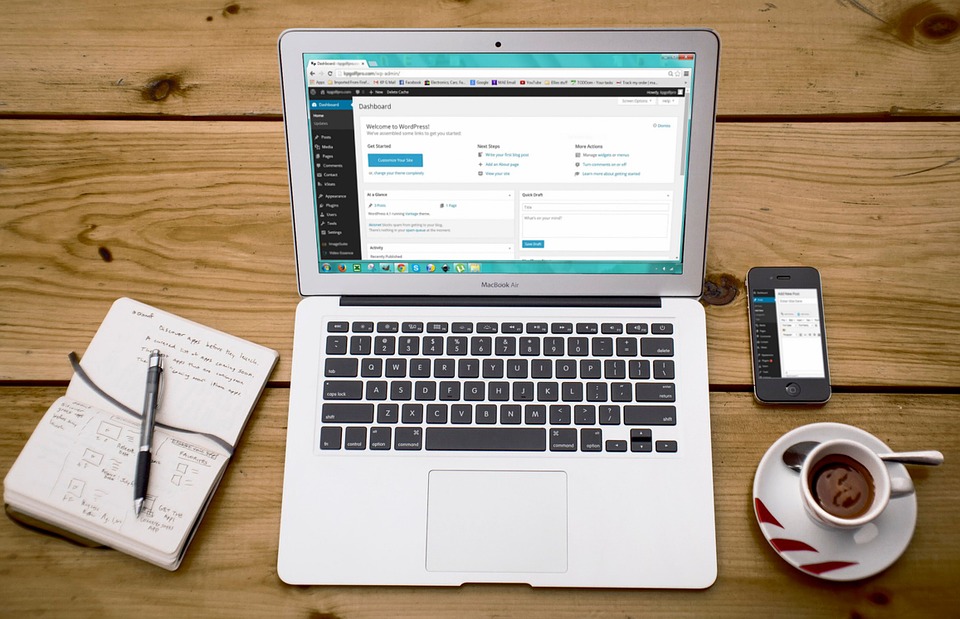
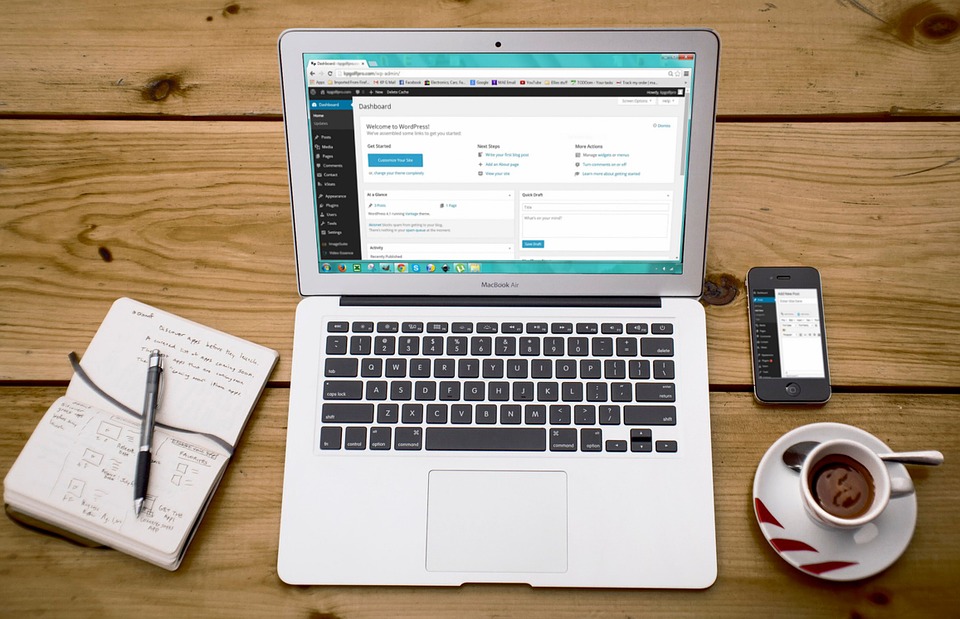
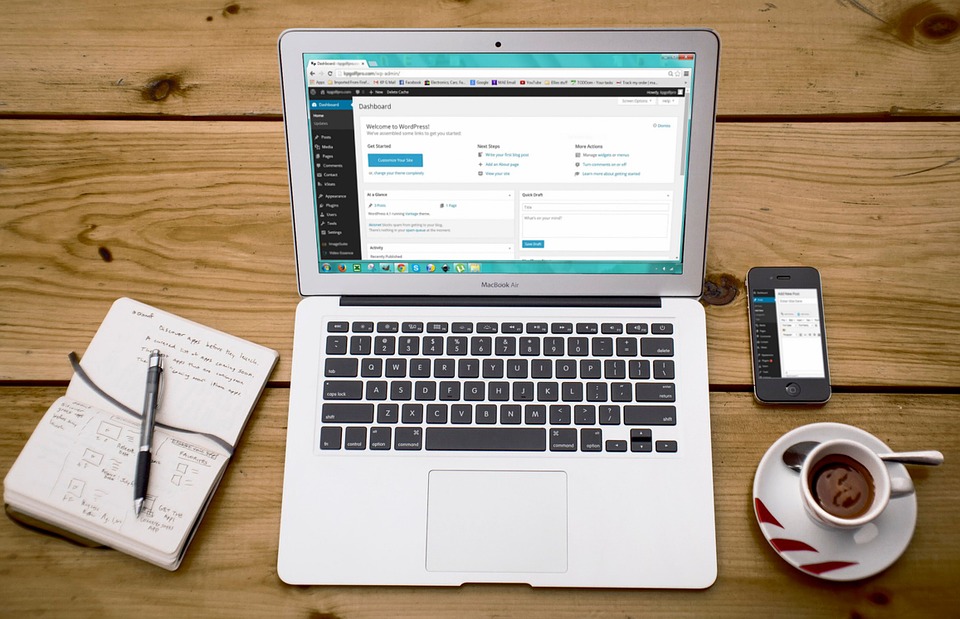
まずワードプレスを始める前に、サイトの方向性についてしっかりと明確にしておく必要があります。ワードプレスはあくまでも、目的達成のための手段です。具体的な計画や目標をしっかり立てる事こそ成功への第一歩となるでしょう。
何となくやってみたいから始めたというような曖昧なスタートでは長く続けることはできませんし、ハッキリと下目的意識がなければ何のためのサイトなのかあやふやになってしまいます。ワードプレスを始める前にしっかりと道筋を立て、方向性を定めてからスタートさせていきましょう。
概要をまとめておく
事前に計画をたてるのはかなり大切です。頭の中にあるアイデアを具体的に文字に起こして、整理しておきましょう。例えば「なぜWebサイトを作るのか?」「その内容はどんなものにするのか?」「ターゲット層は?」などになります。他にも細々した部分を明確化し、紙に書き起こしたり自分が使いやすいアプリなどに記録しておくのもいいでしょう。
例えば、アフェリエイトサイトの場合、扱おうとしている商品のテーマ、想定される読者層、収益化する具体的な方法などがあります。またネットショップの場合、販売したい商品のカテゴリーや価格帯、客層を絞る、どんな強みがあるのかといった部分や、どんなサイトにしたいのか、サイトのデザインの雰囲気はどんなものにするのかという事をまとめておいてください。
この概要まとめは、サイトを作るうえで一番肝心な土台となる部分になります。まずはしっかりと土台を作り、長期的な運用を目指ししっかりと結果を出せるような明確な目的・目標を決めましょう。
設計図の作成
前述した概要を元に、サイトの設計図を作成していきます。画面上の構成はどんなものにするか、どんなデザインにするかを決めていきましょう。0から全てを作り上げるのは難しい場合もありますので、参考になるようなサイトをいくつかピックアップしておくと、スムーズに設計することが可能になります。
ここで作った設計をそのままワードプレスで完璧に作成するのは困難にはなりますが、この作成を行う事で全体的なイメージも湧きやすくなるため、大雑把でも構わないのでしっかりと作っておきましょう。
単独ページの構成が完了したら、Webサイト内のリンクや動きなども考えておきましょう。ユーザーの使いやすさや見やすさに繋がります。例えばページの最上部と最下部にはメニューやボタンなど全ページの共通部分があり、ワードプレスの基本機能で変更も可能です。
先ほどお話しした概要が土台となるのであれば、この設計図の作成は土台の上に建てる骨組みの部分になるでしょう。ここが疎かになってしまっては、いいアイデアもうまくいきません。
画像・文章準備
土台を作り骨組みが完成したら、内装を考えましょう。ページ構成の中で特に重要となる素材を準備しておきます。コンテンツを作成しながらでも探すことはできますが、慣れていないうちはまず事前に準備しておくと楽に作業を進めることが出来るようになります。ですが、もちろん「コンテンツを作成してから合う画像を探したい!」という場合は、特定の画像を見つけておくのではなく、無料で使える素材サイトなどを探しておいてください。
また、最近では画像だけでなく動画などの挿入も多くありますので、YouTubeなどで関連する動画を見つけておくのもいいでしょう。ワードプレスの場合、簡単な操作のみで画像や動画を入れることが可能になります。また、素材は画像や動画だけではありません。もちろん、そのページの内容となる文章も素材になります。
Webサイトの作りをユーザーが分かりやすい形に作っても、肝心のページの内容が伝わりにくいものであれば意味がありません。文章は「分かりやすく・読みやすく」を強く意識して、どんなユーザーでも理解できるようなものにすることが大切です。
ワードプレスの始め方



では、ここでワードプレスの具体的なワードプレスの始め方についてご紹介致します。ワードプレスでサイトを作成する具体的な構想が作りあがったら、いよいよ本格的にスタートさせていきましょう。まずは最初に徹底した準備や設定などを完璧にしておくために、個々の内容をしっかりと理解し、後から「前もってやっておけばよかった」と後悔しないようにしましょう。事前準備は後々のスムーズな運用に直結する重要な項目になります。
レンタルサーバーの契約
まずはレンタルサーバーを選びましょう。レンタルサーバーは数多くあり、どれを選べばいいのか迷ってしまうという方も多くいると思います。そのため、以下の条件をもとに厳選して選ぶことで、より自分にピッタリのレンタルサーバーを見つけることが可能となります。
- ワードプレスを直ぐ使うことが出来るか?(クイックインストール機能があるか・インストール済か)
- ワードプレスの速度は高速化されているか?(高速化用のソフトウェアやサーバー機器の性能)
- 料金プランは明確か?予算内の金額か?(初期費用、月額費用、返金制度など)
- サポート窓口の対応方法は?(メール、電話、チャットのどれか、受付時間は何時から何時までか)
- 情報セキュリティに取り組んでいるか?(ISMSやプライバシーマークの認証取得など)
- 悪い評判はあるか?(ありすぎると信用出来ない。なさすぎも不自然になるのでしっかりチェック)
他にも様々な項目はありますが、主な内容は以上になります。とくにワードプレス初心者の場合、ワードプレスを始めやすい環境というのは重要でしょう。サーバーではワードプレスの使いやすさを重視した機能を搭載しているところが多くありますので、まずはそこを第一にチェックし、セキュリティや高速化などを考慮しながら見つけてみて下さい。
独自ドメインを取得しサーバーと紐づける
Webサイトの利用者からアクセスしてもらうために必要となるのがこのドメインです。サイトURLの「https://」以降の部分になり、サイトの住所のようなものと考えて下さい。ワードプレスを始めるにあたって必要不可欠なものになります。このドメイン部分は、サイトの内容などが連想しやすい文字で作成することをオススメします。
オリジナリティのあるものにするのもいいでしょう。長すぎず短すぎず、覚えやすいものにするとアクセス数を増やすことにも繋がります。いくつか候補を考えておくと、もしも使いたいドメインが使用できないという場合でも安心です。
レンタルサーバーにワードプレスをインストールする
レンタルサーバーとの契約を完了したら、いよいよワードプレスをインストールします。サーバーによってはもうすでにインストール済という場合もあります。また、サーバーの機能としてWordPressかんたんセットアップ」という項目があります。
通常の場合、サイトを構築するためのドメインやテーマ、サーバーなどを1つずつ契約し設定を行わなければいけませんが、この項目がある場合、これらをまとめて導入することが出来るためかなりの時短になりますし非常に便利です。サーバーにより名称は変わりますので、こういった機能があるかをよく確認しておきましょう。
初期設定を行う



次にワードプレスの設定を行っていきます。ここでは最低限必要な設定項目をご紹介致します。レンタルサーバー申し込みを行いインストールを完了した後にワードプレスのURL、データベース情報が表示されます。個々の内容はかなり重要ですので必ず控えておいてください。特に、データベースのパスワードは後からの変更が出来ません。そのため、厳重に取り扱う必要がありますので注意しておきましょう。
管理画面にログイン
まずはログインページにアクセスし、ユーザー名とパスワードを入力し管理画面に入ります。この管理画面をダッシュボードと言います。記事の投稿や編集、設定の変更やプラグインの導入、デザイン・レイアウトの編集などといった、ワードプレスのほとんどの作業をこのダッシュボードを経由して行うようになります。これまで作成した記事の確認なども行うことが可能となり、このダッシュボードを中心として運用していくという風に考えておきましょう。
パーマリンク(URL)設定
パーマリンクとは、1つのページに割り当てられたURLになります。サイトURLは「http://〇〇〇/△△△/」といった形になりますが、先ほどお話ししたドメインはこの〇〇〇の場所に当たります。パーマリンクはこのドメインの後ろの△△△の部分になり、ワードプレスはこのパーマリンクの表示方法を自由に変更することが可能になっています。
パーマリンクの設定では、日本語の使用をしないように注意してください。エラーになることがあったり、リンクを貼り付ける際などに訳の分からない文字列に変換されてしまいます。これらは、SEO対策や検索順位にも影響が出る場合がありますので注意が必要です。英数字を使い、そのページの内容をあらわすようなものにするといいでしょう。
デザインテーマの設定
ダッシュボードから「外観」を選択すると、テーマという項目が表れます。ここを選択すると現在ワードプレスにインストールされているテーマが表示されます。新しく追加される際は新規追加をクリックし、自分が希望するテーマを検索します。インストールして有効化すれば完了です。
WordPressかんたんセットアップを利用した場合、最初から選択したテーマがインストールされていますので、ここの手順も飛ばすことが出来ます。ですが、インストールされているだけで有効かはまだされていませんので、使用する際にしっかりと有効化するのを忘れないようにしましょう。そのままの状態で始めてしまうと、初期設定のデザインが適用されてしまいます。
サイト名とキャッチフレーズ
サイトの名前、キャッチフレーズを考えていきましょう。この2つの設定を行う事で、訪問したユーザーがこのサイトがどんな内容のものなのか瞬時に判断することが出来るようになります。また、検索率の向上も期待できるようになるでしょう。作成するサイトの内容とマッチしたものにする必要がありますが、オリジナリティのあるものでも構いません。
要はユーザーから見て「このサイトは何の情報があるのか」「このサイトでどんな知識が得られるのか」という事が分かれば問題ありませんので、他とは違った新しく斬新なものでもいいでしょう。しかし、あまりオリジナリティが強すぎると何のサイトなのか理解できないものになってしまうので注意してください。
プラグイン インストール、導入
このプラグインの導入により、必要な機能を簡単に追加することが出来ます。ダッシュボードからプラグインを選択し、新規追加をクリックします。希望のプラグインを検索し、目当てのものがあったらインストールを行ってください。テーマ同様に有効化する必要がありますので注意しましょう。
プラグインは機能の追加、セキュリティ強化など様々な種類がありますが、入れすぎてしまうとWEBサイトの表示速度の低下やプラグイン同士の干渉によるエラー、バグ発生など逆効果になってしまうため、必要なモノだけを選び導入するようにして下さい。
中でも初心者の方にオススメなのがSEO対策に特化したプラグインです。SEOについての知識がない方、何をどうすればいいか分からないという方は、ぜひプラグインでのSEO強化を行ってみましょう。以下の記事にはSEOに特化したプラグインをご紹介していますので、ぜひご参照ください。
Google Analytics設定
Google Analyticsとは、無料で利用することが出来るアクセス解析ツールです。様々な方法がありますが、ここではプラグインの「All in One SEO Pack」を使用方法をご紹介致します。プラグインをインストール後、メニューに「All in One SEO Pack」が表示されますので、そこから「General settings」を選択して下さい。いくつかの項目が表示されます。そこの「GoogleアナリティクスID」という部分に自分のトラッキングIDを入力し、保存を押せば完了です。難しい作業などは一つもありませんので、しっかりと行っておきましょう。
その他の設定
その他にも様々な設定があります。例えば、ワードプレスをインストールし、作成されたサイトを開くと「Hello world!」というサンプル記事があります。そのままでも問題はありませんが、検索にインデックスされてしまう事もありますので、邪魔に感じるならば削除してしまいましょう。
さらに、今後運用をしていく中で不要なプラグインを削除する必要なども出てくるでしょう。気が付くと、多くのプラグインを導入しすぎてしまっていたなんてことも良くあります。使わないものをそのままにしてしまうと動作が重くなる、サポートが終了したものはセキュリティ面での不安があるなどといったマイナスな要素が多いため、不要なものは出来るだけ削除しておくようにして下さい。
また、WordPressを始めたら、初期設定としてバックアップやセキュリティ対策をしておくと安心です。また、プラグイン拡張機能の選定をしておけば、後々の作業効率も格段に上がります。一気にではなく、少しづつ導入するようにしましょう。
無料ブログとワードプレスの違いとは?



「ワードプレスが無料でもサーバー代がかかるんでしょ?」「無料ブログとワードプレスのは何が違うの?」と思う方も多いのではないでしょうか。確かに、無料ブログは一切の費用が掛からずブログの運用をすることが出来ます。では、なぜこんなにもワードプレスが人気なのか?一体その違いは何なのか?をここでご紹介致します。
| チェックポイント | ワードプレス | 無料ブログ |
| 費用 | 本体無料・別途サーバー代が必要 | 無料 |
| 収益性 | 自由な広告設置・タグ管理が楽 | 制約が多く運営側の広告が多数 |
| 資産性 | ドメインごと・移動可能 | ブログ削除の可能性がある |
| 独自ドメイン | 利用可能 | 無料プランではほぼ不可能 |
上記のように、ワードプレスの無料ブログでは大きな違いがあります。確かに費用面だけで考えれば無料ブログの方が魅力的に見えるかもしれません。しかし、収益目的を主と下運用の場合、無料ブログでは機能が大幅に不足していると言えるでしょう。
こうした不足機能を補おうとした場合、月額登録が必要になるため結局無料での使用ではできなくなります。また、仮に月額プランに登録したとしてもワードプレスの機能には及ばないでしょう。収益化においてのデメリットも多いという点があります。一番サイトのいい場所に広告が入ってしまったり、急な規約変更などもあるでしょう。
ワードプレスの場合、サーバー代が月に1,000円程度だとしても、それ以上の収益を見込むことが出来ます。逆に、ワードプレスでこのくらいの金額の収益が望めない場合、無料ブログを使用して儲けを出すことはさらに難しくなるでしょう。完全なる趣味目的でのブログであれば、無料ブログでも十分と言えます。しかし、ビジネスとして運用し、少しでも収益化を目的としているならば、断然ワードプレスの方が最適と言えます。
ワードプレスの初心者にありがちな失敗



ワードプレスを始めたばかりの初心者の方の場合、必ずと言えるほどに何かしらのミスを犯してしまうでしょう。そのミスをそのまま放置してしまうと、SEOに悪影響を及ぼし、検索ランキングを下げてしまったりユーザーからのアクセス数を減らしてしまう要因にもなります。ここでは、特に注意すべき失敗の内容をご紹介致しますので、気を付けて運用をしていきましょう。
無料のテーマを使用している
ワードプレス初心者の方は、多くが無料のテーマを使っています。もちろん無料テーマでも十分という場合もあるかもしれません。しかし、無料テンプレートでは制限が多くありデザインにこだわりのある方は中々先に進めないという問題が起こってしまうでしょう。
特にサイトの作成や運用が完全に初めてという場合、ワードプレスは未知数となります。そのためかなり苦戦してしまうでしょう。無料テーマより、有料テーマを購入し作成することで、デザインにかかる時間を短縮することが可能となります。出来上がっているものに記事を書いていくだけですので、初心者の方にとってはかなり有効的な方法になるでしょう。
パーマリンク設定をしていない
ワードプレスは自由にパーマリンクを設定することが出来ます。しかし、中には変更せずデフォルトのままという方もいるのではないでしょうか。実はこれは、SEO的にも良くありません。先ほどもお話ししたように、パーマリンクはその記事の内容を伝えるという役割があります。
ユーザーだけでなく、検索エンジンに対しても同じ役割となるため、このデフォルトのままでは何の内容の記事なのか理解してもらう事は出来ません。そのため、検索エンジンからの評価を得にくくなり、表示ランキングの上位というのもかなり難しくなってしまいます。パーマリンクは必ず設定し、検索エンジンにしっかりと記事の内容を把握してもらえるようにしておきましょう。
検索流入に期待しすぎている
サイト運用が初めての方の多くが「サイトを始めたら自然に多くの人が見てくれる!」と考えていますが、これは大きな間違いです。はてなブログなどのように、既に既存ユーザーがいるようなプラットフォームを使わない限りは、最初からユーザーを獲得するという事は不可能と言えます。
サイト作成をして公開しても、最初の数か月は何の反響もアクションも期待できません。初心者の方はこの数か月の流入が全くないために諦めてしまうという方も多くいらっしゃいますが、この時期にアクセス数が全くないというのは自然な事なので不安になる必要はありません。サイト運用を行う場合は我慢強く長期的になるという事をしっかりと意識しておきましょう。
SEOを無視している
「ワードプレスはSEOに強い」という認識はかなりの方がもっていると思います。ですが、そのままの状態で強いSEO効果が出るという訳ではありません。もちろんワードプレス自体にSEOが全くないという訳ではありませんが、何の手も加えずのただ単に記事を書き配信するだけでユーザーを獲得できるほどWebマーケティングは簡単ではありません。
しっかりとSEO対策を行い、検索エンジン、ユーザーにとっての質の高い記事を配信する必要があります。以下の記事では「SEOって何?」という根本的な内容からご紹介していますので、ぜひご覧ください。
バックアップを取っていない
人気の高いワードプレスでも、全てが完璧という訳で貼りません。いつ何があるか分からないという事は例外なく言えるでしょう。そのため、バックアップは必ず取るようにして下さい。サイトに何かしらの不具合が生じた場合、その箇所を自分で探しコードをいじったりという作業が必要となります。
この作業はかなり大変で、手間も時間を大きく取られてしまうでしょう。最悪の場合、管理画面へのアクセスすら出来ないという事も考えられます。サイト初心者の場合、こうしたトラブルを解決することはかなり困難となるでしょう。そのため、バックアップを取ることを常に気にかけておくようにして下さい。バックアップについても、プラグインやレンタルサーバーの設定で解決できる場合もございます。
プラグインの入れすぎ
プラグインはかなりの数があり、様々な機能を追加することが出来ます。先ほど、多くのプラグインを入れすぎるとサイトが重くなるという話をしました。SEO対策に必要な、ユーザービリティを高めるためにはWEBサイトの表示速度は出来るだけ高めた方が良い傾向にあります。
また、Googleは公式的にもWEBサイトの表示速度を含めたコアウェブバイタルを検索順位を決めるアルゴリズムの1つとしてチェックするという事も発信しています。SEO的にもこのWEBサイトの表示速度はかなり重要となるため、プラグインの入れすぎは注意してください。
速度だけではなく、プラグインは相性が悪いものなどもあるため、効果を発揮できないどころかSEO的にマイナスな要素となってしまう事もあります。不要なプラグインはすぐ削除する、いらないものは導入しない、相性をしっかり確認して組み合わせるなど、プラグインを導入する際は何でもかんでも入れるという事は避けて下さい。
ワードプレスに関するよくある質問・トラブル解決
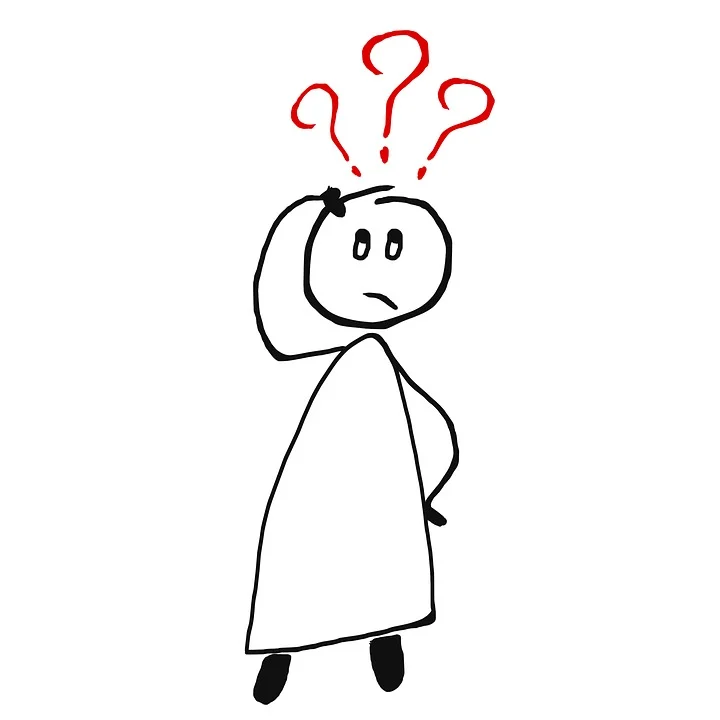
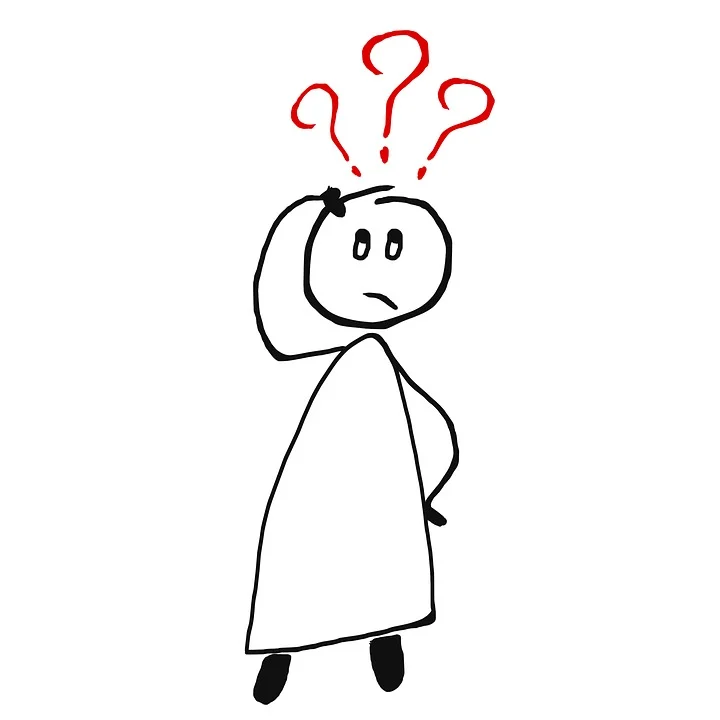
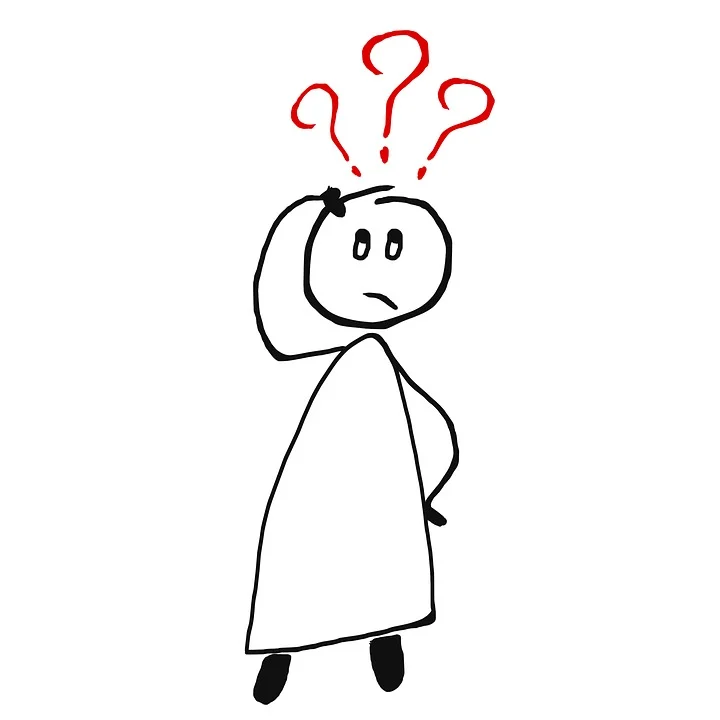
次に、ワードプレスを利用していく中で、ほとんどの方が疑問に思った事や悩んだことなど、よくある質問をまとめました。まず最初に個々の内容を知っておけば、同じようなことに直面しても冷静に対処することが可能になるでしょう。情報を事前に知っておくのはかなり大切です。ワードプレスって何?ワードプレスのやり方、設定方法などを知っておくのはもちろん第一になりますが、こうした問題解決や疑問点など、「こういうこともあるのか」「こんな問題が起こるのか」と知ることが、スムーズな運用を成功させるためのポイントにもなります。
スマホでワードプレスの作成は可能?
パソコンだけでなく、スマートフォンでのワードプレス開設ももちろん可能です。始めるための手順もパソコンと大きな違いはありません。ですが、スマホだからという大きなメリットはあまりないと言えます。電車での移動中、寝る前の布団の中など、いつでも簡単に作業をすることが出来るという点はありますがブログの運営までをしっかりと行うのが目的の場合は、スマホではなくパソコンからの開設をオススメします。
ワードプレスのSSL化はどうしても必要?
SSL化というのは、簡単に言えばセキュリティ向上に関係してくる部分になります。SSL化をしないままでもサイト運用を行う事は出来ます。ですが、今ではほぼ必須となっているといっても過言ではありません。
こういった理由などから、今Web上に公開されているサイトのほとんどがSSL化されています。一昔前まではこのSSL化をするのも難しく、複雑な作業が必要となっていましたが、今では簡単に行う事が可能となっています。そのため、時に手間や時間をかけて行うというものではありませんので、SSL化はしっかりと行っておくようにしましょう。
記事がないまま公開してもいいの?
例えば記事が1つもないままサイトを公開してもいいのか?と疑問に思う事もあるでしょう。結論から言うと、不可能という訳ではありません。しかし、何の記事もない状態で公開し、そのまま長い間放置していると、検索エンジンからのサイトの評価を落とすだけでなく検索ユーザーからも良い印象を持たれないでしょう。
サイト公開を行う場合は、どんな簡単なものでも構わないので1つ記事を作成してから公開するようにしましょう。仮のものなのでその記事の内容は簡単なもので構いません。1つも記事がない状態での公開も出来ますが、SEOの事を考えるとオススメすることは出来ません。
パーマリンクが文字化けしてしまう
先ほど「パーマリンクは英数字を使用する」というお話をしました。日本語でパーマリンクを設定すると、こうした文字化けを起こし、何の意味もない不明な文字列が出来上がってしまいます。そのため、パーマリンク設定は必ず英数字を使用してください。例えば「お財布」→「wallet」、「ダイエット」→「diet」と日本語を英語に訳してパーマリンクにする、「和風」→「wahuu」「ラーメン」「ramen」などのように日本語をローマ字で表記するという方法でももちろんOKです。とにかく日本語は使わず、英数字を使用するという事を徹底して行いましょう。
ワードプレスの始め方で無料の方法は?
ワードプレスの無料の始め方はこの2つの方法となります。ですが、記事の全半でお伝えしたようにWordPress.comはサイト収益化には向いていません。また、WordPress.orgの無料レンタルサーバーも同じようなことが言えるでしょう。無料の場合、機能や性能が大きく限られてしまいます。
中にはサポートなどを受けられないという事もあるでしょう。広告にも制限があるために、集客や収益を伸ばしたいという場合の運用には適していません。完全無料での使用の場合、趣味として始めるブログ程度であれば可能ですが、収益などを目的にしている場合に完全無料でのワードプレスの利用はオススメすることは出来ません。どうしても費用面が気になるという場合は、安く利用できるレンタルサーバーの活用をして運用していくといいでしょう。
まとめ
初心者でも簡単に扱う事ができるワードプレス。専門的な知識が不足している方でも手軽に手を出すことが出来るCSMで、世界中で人気があります。初めて聞く単語や意味が良く分からない単語なども多くあるかもしれませんが、ここで紹介した手順や始め方、よくある失敗などの情報をしっかりと把握しておけば、本格的なWebサイトの作成が可能となります。
「簡単ってよく聞くけどあまり自信がない」「本当に初心者でも大丈夫なの?」と不安に思っている方こそ、このワードプレスをうまく活用し、自分だけの特別なサイトを作成していきましょう。SEO対策相談所では、ワードプレスサイトの制作はもちろんですが、最初のセットアップ作業やワードプレスサイトの不具合、バグ、セキュリティ対策の強化なども対応しております。もちろん、SEO対策やコンテンツSEO、コンテンツマーケティングもやっておりますので、お気軽にお問い合わせください。


